10+ флагов Edge Chromium для улучшения вашего просмотра
Содержание
- 1 10+ флагов Edge Chromium для улучшения вашего просмотра
- 1.1 Как включить пограничные флаги?
- 1.2 Лучшие флаги Edge для улучшения вашего браузера
- 1.2.1 Автоматический HTTPS
- 1.2.2 Активное вмешательство в рекламу
- 1.2.3 Видео с аппаратным ускорением
- 1.2.4 Принудительно использовать темный режим для веб-контента
- 1.2.5 Ранние данные TLS 1.3
- 1.2.6 Параллельная загрузка
- 1.2.7 Экспериментальный протокол QUIC
- 1.2.8 Обратный кэш
- 1.2.9 Предотвращение отслеживания Microsoft Edge
- 1.2.10 Карточки при наведении на вкладку
- 1.2.11 Глобальный контроль мультимедиа «Картинка в картинке»
- 1.2.12 Последние стабильные функции JavaScript
- 1.2.13 Введите пароли при выборе учетной записи
- 1.2.14 Показать подсказки автозаполнения
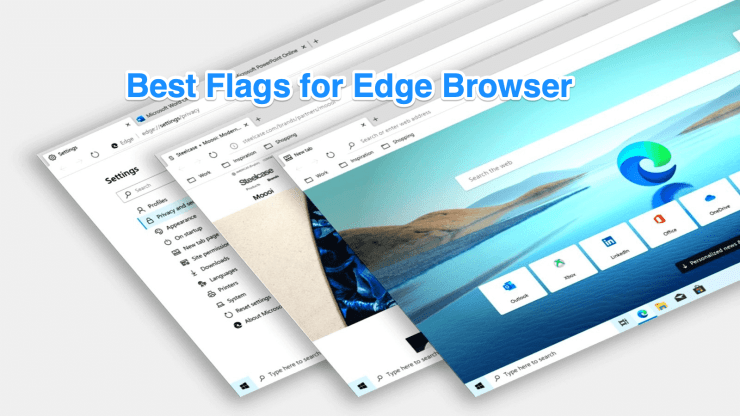
Microsoft Edge изначально был разработан и опубликован компанией Microsoft, Inc. для операционных систем Windows 10 и Xbox One. Он был запущен в 2015 году со своим родным EdgeHTML и движком Chakra JavaScript. Позже в 2019 году Edge был переработан на основе Blink и движка V8 на исходном коде Chromium, а 15 января 2020 года была выпущена последняя обновленная версия Microsoft Edge с Chromium Engine.
Поскольку Программное обеспечение разработано в рамках проекта Chromium, вы можете рассчитывать на скорость и другие функции, аналогичные Google Chrome. Вы можете загружать расширения из Интернет-магазина Chrome, а также использовать популярные флаги. Хотя флаги являются встроенными в браузер, Edge предлагает одни из лучших флагов Edge://Flags для браузера Microsoft Edge.
Примечание. Edge Flags — это экспериментальная функция, которая может работать нестабильно на некоторых устройствах. Руководство содержит все флаги, которые были протестированы в браузере Stable Edge для настольных ПК. Если у вас возникнут какие-либо проблемы, отключите флаги.
Как включить пограничные флаги?
Шаги по включению флагов Edge одинаковы для флагов, принадлежащих любому домену и на любой платформе (Windows, macOS или Android).
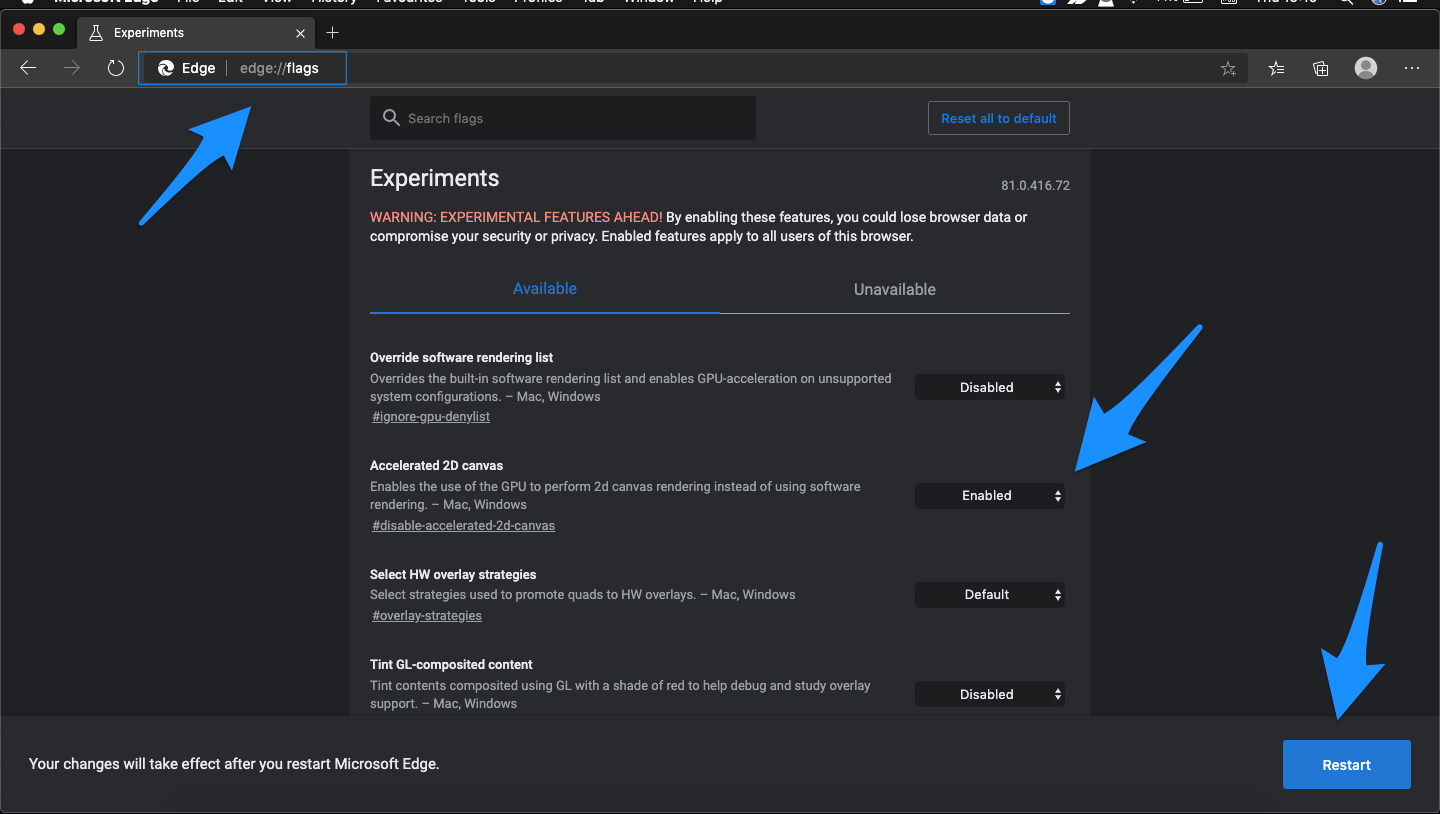
Вот шаги по включению и доступу к флагам Edge на всех поддерживаемых устройствах.
1. Откройте браузер Edge на своем устройстве.
2. Перейдите в омнибокс (то есть в адресную строку), введите Edge://flags,и нажмите Enter.
3. Теперь вы можете воспользоваться строкой поиска для поиска нужных флагов.
4. Теперь найдите любой из нужных вам флагов. По умолчанию он либо «Dотключен», либо «по умолчанию»государство. Просто нажмите на него и измените его состояние на «Включено», чтобы получить доступ к флагу.
5. Как только вы это сделаете, вы получите уведомление о необходимости перезапустить браузер. Для этого просто нажмите кнопку «Перезагрузить».
6. Вот и все! Как только браузер Edge перезапустится, указанный флаг будет включен, и вы увидите соответствующий эффект.
Лучшие флаги Edge для улучшения вашего браузера
Вот лучшие флаги Edge для вашего ПК с Windows и Mac, которые помогут повысить производительность браузера Microsoft Edge.
Автоматический HTTPS
Все больше и больше веб-сайтов переходят на соединения HTTPS безопасный . Но тем не менее, существует ряд веб-сайтов, которые не используют шифрование сервера. Чтобы помочь в этом, вы можете включить поддержку автоматического HTTPS, который переключает подключения к веб-сайтам с HTTP на HTTPS. Затем эту функцию можно включить/отключить или дополнительно настроить на странице edge://settings/privacy. В автоматическом режиме HTTPS все веб-страницы пытаются обновить до HTTPS. При этом все «незащищенные» страницы будут автоматически защищены.
#edge-automatic-https
Активное вмешательство в рекламу
Веб-страница без рекламы может загружаться на 75 % быстрее, чем веб-страница с рекламой. Во многих случаях сайт может заставить вас загрузить контент с помощью рекламы. Heavy Ad Intervention предотвращает загрузку такой рекламы, которая потребляет много ресурсов устройства. Таким образом, страница загружается быстрее без использования Adblocker.
#heavy-ad-privacy-mitigations
Видео с аппаратным ускорением
Как правило, такие громоздкие задачи, как воспроизведение видео и графическая нагрузка (браузерные игры), выполняются центральным процессором, что приводит к его интенсивной загрузке. Аппаратное ускорение видео уменьшает эту нагрузку на процессор, позволяя использовать другие аппаратные аксессуары, такие как графический процессор, для обработки видео. Это упрощает другие операции при экспорте в кодеки H. 264/AVC и HEVC.
#disable-accelerated-video-decode | #disable-accelerated-video-encode
Принудительно использовать темный режим для веб-контента
Используйте флаги принудительного темного режима для веб-содержимого, чтобы полностью затемнить содержимое веб-страницы. Темный режим доступен для Edge. Но если вы хотите читать веб-контент в темном режиме, этот флаг идеально подойдет вам. Этот флаг автоматически отображает весь веб-контент с использованием темной темы.
#enable-force-dark
Ранние данные TLS 1.3
TLS 1.3 – это новое обновление протокола шифрования, которое быстрее и безопаснее TLS 1.2. Он обеспечивает большую конфиденциальность и производительность по сравнению с предыдущими версиями TLS и незащищенного HTTP. Этот параметр включает ранние данные TLS 1.3, позволяя отправлять запросы GET во время рукопожатия при возобновлении соединения с совместимым сервером TLS 1.3.
#enable-tls13-early-data
Параллельная загрузка
Эта функция разбивает тяжелые файлы на многочисленные пакеты файлов, загружает эти пакеты параллельно или одновременно, а затем в конце объединяет их в один файл. Ну, собственно, так и делают все торрент-загрузчики. Хорошая новость заключается в том, что эту же технику вполне можно перенести и в Edge.
#enable-parallel-download
Экспериментальный протокол QUIC
Недавно компания Google запустила новый протокол подключения, который называется QUIC. Этот протокол представляет собой смесь протоколов TCP и UDP. Когда эти два компонента объединены вместе, это обеспечивает не только гораздо более быстрый просмотр, но и более безопасный опыт. Это создает единую поездку между клиентом и сервером. Это значительно сокращает время, необходимое для передачи пакетов данных, что повышает скорость обмена данными и, следовательно, общую скорость в сети.
#enable-quic
Обратный кэш
Эта экспериментальная функция кэширует уже загруженные страницы вперед и назад, обеспечивая плавную и быструю навигацию по страницам без загрузки. Если у вас высокопроизводительное устройство с большим объемом памяти, на котором можно хранить накопленный кэш, то флаг Chrome может творить для вас чудеса.
Предотвращение отслеживания Microsoft Edge
На каждом сайте имеется несколько трекеров для сбора данных. Этот флаг автоматически блокирует трекеры и предотвращает отправку данных владельцу сайта. Включите этот пограничный флаг, чтобы заблокировать средства отслеживания сайтов. Это простой, но хороший флаг, если вы заботитесь о конфиденциальности.
#edge-tracking-prevention
Карточки при наведении на вкладку
Наведение на вкладке позволяет пользователям заменять текущие всплывающие подсказки всплывающей наведением. Флаг края позволяет отображать всплывающее окно, содержащее заголовок страницы и информацию о домене, при наведении курсора на вкладку. Это очень полезно, когда вы одновременно работаете с несколькими вкладками.
#tab-hover-cards
Глобальный контроль мультимедиа «Картинка в картинке»
Режим PiP — это очень интересная функция, которая поможет вам работать в режиме многозадачности, в то время как вы можете выполнять любые другие операции на своем компьютере. Он создает небольшой плавающий медиа-бокс для просмотра программ или видео на ПК. Флаг глобального управления мультимедиа, если он включен, добавит небольшую кнопку управления на панель задач, с помощью которой вы можете приостановить, воспроизвести, перейти в следующий, предыдущий или режим PiP.
#global-media-controls.
Последние стабильные функции JavaScript
На некоторых веб-сайтах используются нестандартные коды JavaScript, которые могут конфликтовать с новейшими функциями JavaScript в веб-браузере. Этот флаг позволяет отключить поддержку этих функций для совместимости с такими страницами. Этот флаг работает как на Windows, так и на Mac.
#disable-javascript-harmony-shipping
Введите пароли при выборе учетной записи
Как правило, когда вы создаете учетную запись для какого-либо веб-сайта, ваши учетные данные сохраняются, и каждый раз, когда вы открываете сайт приложения, вход в учетную запись уже выполняется. Но если у вас есть несколько учетных записей для сайта (например, учетные записи Google) и вы хотите выбирайте разные учетные записи очень часто, тогда этот флаг очень полезен. Флаг заполняет пароли только тогда, когда учетная запись явно выбрана пользователем, а не автоматически заполняет учетные данные при загрузке страницы.
#fill-on-account-select
Показать подсказки автозаполнения
Это очень полезный Edge Flag, который может помочь вам заполнить формы или зарегистрироваться на сайте. Флаг может автоматически заполнять формы адресом электронной почты, адресом местоположения, именами, номерами мобильных телефонов и другими предварительно заполненными данными, чтобы вам не приходилось повторять одно и то же каждый раз.
#show-autofill-type-predictions
Вывод: Это одни из лучших флагов Edge для вашего браузера Edge Chromium, которые помогут повысить производительность вашего браузера. Флаги являются экспериментальными и могут работать не в каждом случае.


